CorelDraw रिकवरी टूल
CorelDraw दूषित ड्राइंग *.cdr फ़ाइलों के लिए मरम्मत सॉफ़्टवेयर
Recovery Toolbox for CorelDraw
Recovery Toolbox for CorelDraw सभी संस्करणों की CDR फ़ाइलों में त्रुटियों को ठीक करने में मदद करता है।
CorelDraw फ़ाइल की मरम्मत कैसे करें
अद्यतन: 2024-03-04CorelDraw प्रोजेक्ट या ड्राइंग के साथ दूषित *.cdr फ़ाइल को पुनर्प्राप्त करने के लिए चरण-दर-चरण निर्देश:
- Recovery Toolbox for CorelDraw यहां से डाउनलोड करें: https://recoverytoolbox-in.com/download/RecoveryToolboxForCorelDrawInstall.exe
- अपने कंप्यूटर पर Recovery Toolbox for CorelDraw इंस्टॉल करें
- Recovery Toolbox for CorelDraw शुरू करें
- Recovery Toolbox for CorelDraw के पहले पेज पर दूषित *.cdr फ़ाइल का चयन करें
- विश्लेषण बटन पर क्लिक करें
- क्षतिग्रस्त CDR फ़ाइल से पुनर्प्राप्त ऑब्जेक्ट का पूर्वावलोकन करें
- डेटा को नए CorelDraw प्रोजेक्ट में निर्यात करने के लिए Start recovery बटन पर क्लिक करें
सीडीआर फ़ाइल की मरम्मत कैसे करें?
Recovery Toolbox for CorelDraw CorelDraw वेक्टर ग्राफ़िक्स के साथ क्षतिग्रस्त *.cdr फ़ाइलों की मरम्मत के लिए डिज़ाइन किया गया है। CorelDraw रिकवरी सॉफ़्टवेयर दूषित CDR फ़ाइलों को ठीक करने में मदद करता है।
CorelDraw रिकवरी टूल क्षतिग्रस्त *.cdr फ़ाइल को कई तरीकों से पढ़ता है, CDR मरम्मत के लिए अलग-अलग एल्गोरिदम का उपयोग करता है। खराब ड्राइंग से पुनर्प्राप्त सभी ऑब्जेक्ट बाद में सॉफ़्टवेयर में दूसरे पृष्ठ पर पूर्वावलोकन के लिए उपलब्ध होते हैं।
सीडीआर मरम्मत उपकरण की विशेषताएं:
- CorelDraw v.10 और बाद के संस्करणों की *.CDR फ़ाइलों की रिकवरी का समर्थन करता है
- संपीड़ित ग्राफ़िक्स ऑब्जेक्ट और छवियों को पुनर्प्राप्त करें
- मरम्मत की गई .cdr फ़ाइल का पूर्वावलोकन ठीक की गई CDR फ़ाइल के पूर्वावलोकन में ले जाएँ/ज़ूम करें
- त्वरित विश्लेषण के लिए रिकवरी से पहले दूषित .cdr फ़ाइल के संस्करण का मैन्युअल चयन
- बहु-भाषा इंटरफ़ेस
- भ्रष्ट ग्राफ़िक्स फ़ाइलों के लिए CorelDraw .cdr व्यूअर
- भ्रष्ट CorelDraw फ़ाइलों के लिए CDR व्यूअर टूल
- भ्रष्ट .cdr फ़ाइलों से डेटा प्रदर्शित करता है और पुनर्प्राप्त करता है
- क्षतिग्रस्त CorelDraw प्रोजेक्ट के लिए व्यूअर
CorelDraw *.cdr फ़ाइल के कौन से संस्करण Recovery Toolbox for CorelDraw के साथ फ़ाइल मरम्मत की अनुमति देते हैं?
Recovery Toolbox for CorelDraw CorelDraw ग्राफ़िक्स फ़ाइलों के विभिन्न संस्करणों से डेटा को पढ़ और पहचान सकता है, जिसकी शुरुआत v.10 (2000 में रिलीज़) से होती है। Recovery Toolbox for CorelDraw CorelDraw 10/11/12/12/X3/X5/X6/X7 में बनाई गई खराब CDR फ़ाइलों की सामग्री को खोलता, पढ़ता और प्रदर्शित करता है।
दूषित CDR फ़ाइल की पुनर्प्राप्ति गति कैसे सुधारें?
Recovery Toolbox for CorelDraw CorelDraw के प्रत्येक संस्करण में फ़ाइलों के लिए कई मरम्मत एल्गोरिदम का उपयोग करता है। सॉफ़्टवेयर ग्राफ़िक्स के प्रत्येक संस्करण के लिए ऑब्जेक्ट खोजने के लिए दूषित *.cdr फ़ाइल को कई बार पढ़ता है। आप मुख्य मेनू (CDR संस्करण आइटम) से मैन्युअल रूप से दूषित CorelDraw फ़ाइल के लिए संस्करण का चयन कर सकते हैं। यदि आप नहीं जानते कि फ़ाइल बनाने या संशोधित करने के लिए CorelDraw के किस संस्करण का उपयोग किया गया था, तो आप स्वतः पता लगाना भी चुन सकते हैं।
दूषित .cdr फ़ाइल कैसे खोलें?
आप CorelDraw से सीधे क्षतिग्रस्त ग्राफ़िक्स फ़ाइल को खोलकर उसके साथ काम नहीं कर सकते। इसके बजाय, आपको दूषित ग्राफ़िक्स प्रोजेक्ट से डेटा को एक नई फ़ाइल में निर्यात करने के लिए इस तृतीय-पक्ष सॉफ़्टवेयर का उपयोग करना चाहिए। बाद में आप CorelDraw में मरम्मत की गई फ़ाइल की एक नई प्रतिलिपि खोल सकते हैं। Recovery Toolbox for CorelDraw दूषित CorelDraw फ़ाइल पढ़ने की त्रुटियों को ठीक करने में मदद करता है।
निःशुल्क CDR फ़ाइल व्यूअर
Recovery Toolbox for CorelDraw किसी भी .cdr फ़ाइल - क्षतिग्रस्त और मानक .cdr फ़ाइल - की सामग्री को देखने के लिए उपयोग करने के लिए बहुत सुविधाजनक है, भले ही आपके पास CorelDraw या कोई समान सॉफ़्टवेयर पैकेज इंस्टॉल न हो। यह टूल आपको CDR फ़ाइलों की सामग्री को असीमित बार देखने की अनुमति देता है:
- ड्राइंग को स्केल करना/ज़ूम करना
- ड्राइंग ऑब्जेक्ट का विस्थापन
- प्रोजेक्ट में ऑब्जेक्ट का घुमाव
भ्रष्ट CDR फ़ाइल को मुफ़्त में कैसे खोलें
Recovery Toolbox for CorelDraw आपको CorelDraw प्रोजेक्ट की दूषित CDR फ़ाइल को खोलने और पूर्वावलोकन पृष्ठ पर फ़ाइल से सभी डेटा प्रदर्शित करने की अनुमति देता है।
कोरलड्रॉ प्रोजेक्ट को कैसे पुनर्प्राप्त करें
क्षतिग्रस्त CorelDraw प्रोजेक्ट को पुनर्स्थापित करने के लिए, आप नवीनतम बैकअप का उपयोग कर सकते हैं या Recovery Toolbox for CorelDraw का उपयोग करने का प्रयास कर सकते हैं। उच्च संभावना के साथ, Recovery Toolbox for CorelDraw .cdr फ़ाइलों से डेटा को उनके क्षतिग्रस्त होने से पहले की मूल स्थिति में वापस ला सकता है। इस कथन को सत्यापित करने के लिए, यह आवश्यक है:
- Recovery Toolbox for CorelDraw का डेमो संस्करण डाउनलोड करें, इंस्टॉल करें और चलाएँ।
- क्षतिग्रस्त .cdr फ़ाइल चुनें।
- क्षतिग्रस्त CDR फ़ाइल का विश्लेषण चलाएँ।
- पूर्वावलोकन पृष्ठ पर पुनर्प्राप्त ऑब्जेक्ट की समीक्षा करें।
- पुनर्प्राप्त डेटा को एक नए CorelDraw प्रोजेक्ट में निर्यात करें - पूर्ण संस्करण में उपलब्ध है।
CDR फ़ाइल को कैसे ठीक करें
यदि आपको क्षतिग्रस्त CorelDraw प्रोजेक्ट की CDR फ़ाइल को तुरंत ठीक करने की आवश्यकता है, तो Recovery Toolbox for CorelDraw आपको कुछ क्लिक में ऐसा करने की अनुमति देगा। क्षतिग्रस्त .cdr फ़ाइल से डेटा को कॉपी करके और सुधार कर नए CorelDraw प्रोजेक्ट में CDR फ़ाइलों को ठीक किया जा सकता है - पूर्ण संस्करण में डेटा निर्यात करने के लिए CorelDraw को इंस्टॉल किया जाना चाहिए। यह टूल मौजूदा CDR फ़ाइल को ठीक या संशोधित नहीं करता है। सभी डेटा एक नए प्रोजेक्ट में स्थानांतरित हो जाता है।
आवश्यकताएं:
- Windows 98/Me/2000/XP/Vista/7/8/10/11 या Windows Server 2003/2008/2012/2016 और ऊपर
- CorelDraw 10 या बाद का संस्करण स्थापित
स्क्रीनशॉट:
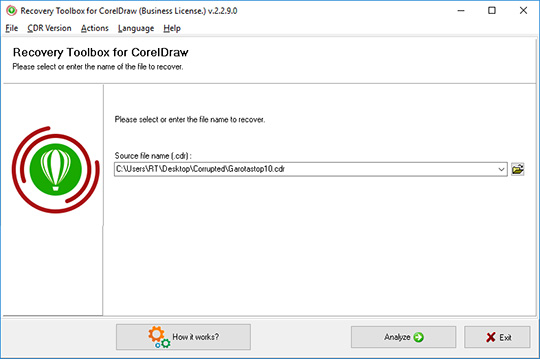
फ़ाइल चयन
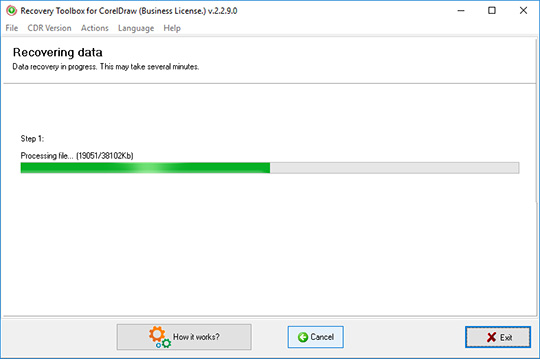
डेटा पुनर्प्राप्त करना
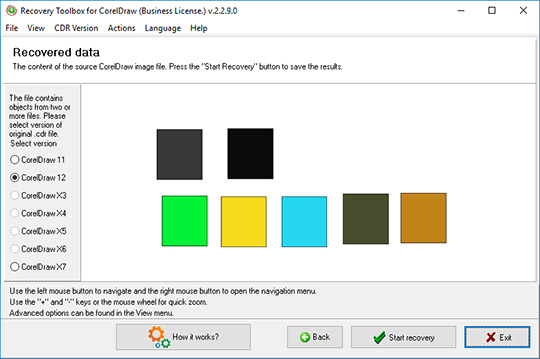
पुनर्प्राप्त करने योग्य सामग्री का पूर्वावलोकन
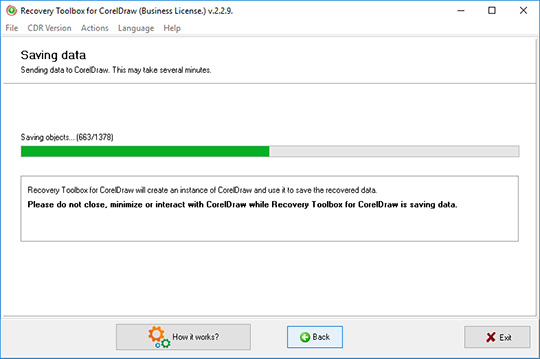
फ़ाइल को CorelDraw में भेजना
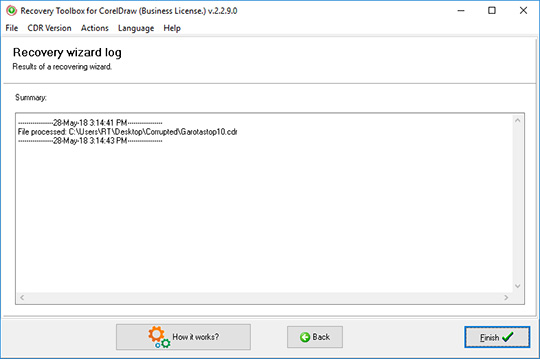
रिकवरी लॉग
त्रुटियाँ:
Recovery Toolbox for CorelDraw *.cdr फ़ाइलों से कई त्रुटियों को खोल और ठीक कर सकता है, उदाहरण के लिए:
- CorelDRAW फ़ाइल पढ़ने में त्रुटि.
- ग्राफ़िक्स फ़ाइल खोलने में त्रुटि.
- सूट फ़ाइल पढ़ने में त्रुटि.
- मान्य कार्य स्थान पथ नहीं मिला.
- I/O पढ़ने में त्रुटि.
- फ़ाइल FileName.cdr में अमान्य फ़ाइल ID है.
- फ़ाइल दूषित है.
- मेमोरी खत्म हो गई है.
- फ़ाइल FileName.cdr में बिटमैप पढ़ने में त्रुटि.
- फ़ाइल FileName.cdr पढ़ने में त्रुटि.
यह काम किस प्रकार करता है:
वेबसाइट से सॉफ्टवेयर डाउनलोड करें. डाउनलोड करें
सॉफ़्टवेयर स्थापित करना प्रारंभ करें:
- ब्राउज़र में डाउनलोड की गई इंस्टॉलेशन फ़ाइल पर दबाएँ

- विंडोज एक्सप्लोरर में डाउनलोड की गई इंस्टॉलेशन फ़ाइल का चयन करें और Enter दबाएं या उस पर डबल क्लिक करें।
कृपया चेतावनी संदेश की पुष्टि करें:
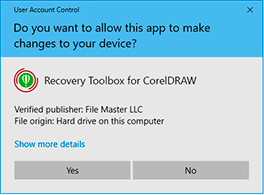
इंस्टॉलेशन विज़ार्ड चलाएँ:
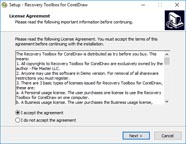
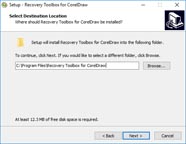
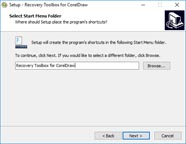
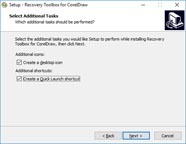
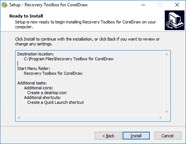
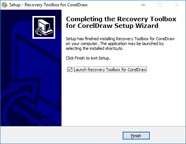
प्रोग्राम चलाएँ:
- डेस्कटॉप पर आइकन पर डबल क्लिक करें
या
- मुख्य मेनू से चुनें: Start | Programs | Recovery Toolbox for CorelDraw | Recovery Toolbox for CorelDraw
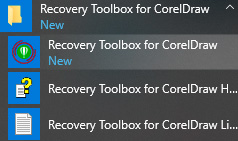
कृपया Recovery Toolbox for CorelDraw में मरम्मत विज़ार्ड के पहले पृष्ठ पर क्षतिग्रस्त CDR फ़ाइल का चयन करें:
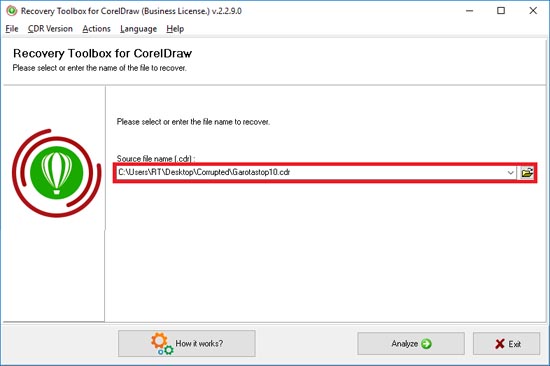
Analyze बटन दबाएँ:
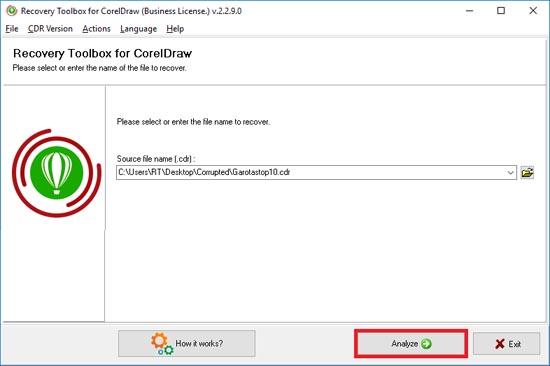
कृपया पुनर्प्राप्ति प्रक्रिया की शुरुआत की पुष्टि करें:
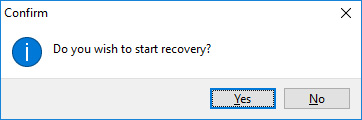
दूसरे पेज पर आप पुनर्प्राप्त ड्राइंग का पूर्वावलोकन कर सकते हैं। आप कुंजियों और माउस का उपयोग करके छवि को घुमा सकते हैं, घुमा सकते हैं और ज़ूम कर सकते हैं।
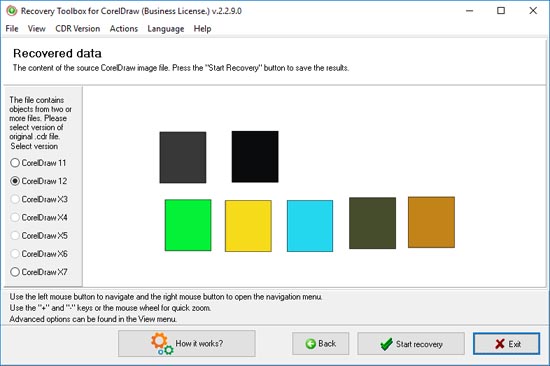
ड्राइंग को सीधे CorelDRAW में निर्यात करने के लिए Start recovery बटन दबाएँ:
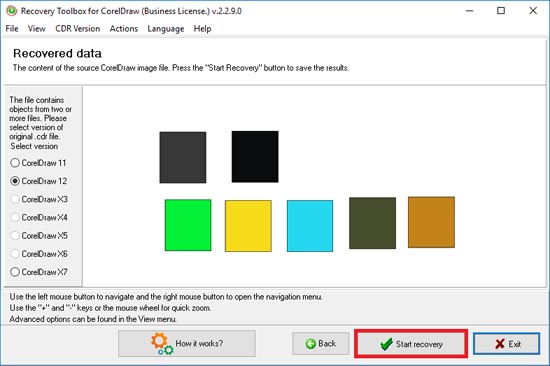
अंतिम पृष्ठ पर आपको पुनर्प्राप्ति के बारे में एक विस्तृत रिपोर्ट मिलेगी:
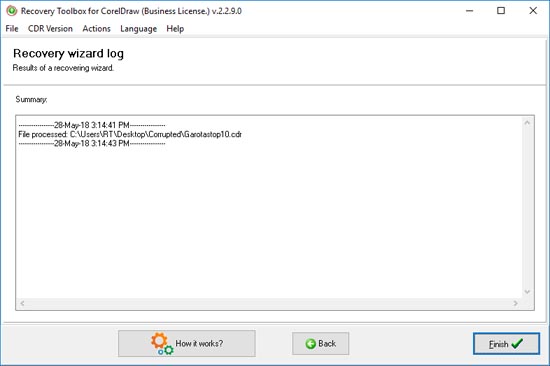
वीडियो मैनुअल:
ऑनलाइन सहायता:
Recovery Toolbox for CorelDraw (डाउनलोड करना) क्षतिग्रस्त CorelDRAW फ़ाइलों (*.cdr प्रारूप) के लिए एक शक्तिशाली और तेज़ रिकवरी टूल है। कोई फर्क नहीं पड़ता कि *.cdr फ़ाइल को किस कारण से नुकसान पहुंचा है, Recovery Toolbox for CorelDraw संभवतः सेकंड में आपकी छवि को वापस ला देगा।

इस प्रोग्राम में एक बहुत ही सरल और सहज इंटरफ़ेस है जो किसी भी व्यक्ति के लिए क्षतिग्रस्त फ़ाइल को चुनना, उसे पुनर्स्थापित करना और CorelDRAW में संपादन के लिए खोलना बहुत आसान बनाता है। इसके लिए किसी विशेष कौशल या ज्ञान की आवश्यकता नहीं है और इसे सभी स्तरों के उपयोगकर्ताओं द्वारा कुशलतापूर्वक उपयोग किया जा सकता है। यदि आप अपने दिनों या यहां तक कि हफ्तों के काम के परिणाम वाली एक महत्वपूर्ण CDR फ़ाइल को खोलने में असमर्थ हैं, तो घबराएँ नहीं और पहले Recovery Toolbox for CorelDraw आज़माएँ। अपने पीसी पर इस टूल को इंस्टॉल करने के साथ, आपके पास गंभीर रूप से क्षतिग्रस्त संसाधित फ़ाइलों को पुनर्स्थापित करने का काफी उच्च मौका है और संभावित रूप से पर्याप्त मात्रा में समय और पैसा बचा सकता है।
पुनर्प्राप्ति प्रक्रिया को पूरा करने के लिए आपको बस सरल निर्देशों का पालन करना है और विज़ार्ड के अंतिम चरण की ओर बढ़ना है, जहाँ ड्राइंग को पुनर्प्राप्त किया जाएगा और आगे के संपादन या सहेजने के लिए CorelDRAW को भेजा जाएगा। महत्वपूर्ण: प्रोग्राम को सही तरीके से काम करने के लिए, पुनर्प्राप्ति प्रक्रिया शुरू करने से पहले आपके कंप्यूटर पर CorelDRAW इंस्टॉल होना चाहिए। Recovery Toolbox for CorelDraw पुनर्प्राप्त डेटा को फ़ाइल में सहेजता नहीं है, बल्कि इसे सीधे CorelDRAW को भेजता है। प्रोग्राम क्षतिग्रस्त स्रोत फ़ाइल को संशोधित भी नहीं करता है और मूल को और अधिक नुकसान या संशोधन से बचाने के लिए इसकी प्रतिलिपि के साथ काम करता है।
इस मैनुअल में CorelDRAW *.cdr फ़ाइलों की त्वरित पुनर्प्राप्ति के लिए प्रोग्राम का उपयोग करने के बारे में विस्तृत निर्देश दिए गए हैं। कृपया हमारी सहायता सेवा से संपर्क करने से पहले इसे पूरा पढ़ें, क्योंकि इसमें आपके प्रश्न का उत्तर पहले से ही हो सकता है। यदि ऐसा नहीं है, तो कृपया मदद के लिए हमसे संपर्क करने में संकोच न करें।

Recovery Toolbox for CorelDraw एक सरल विज़ार्ड पर आधारित है जो रिकवरी प्रक्रिया को लगभग पूरी तरह से स्वचालित करता है। आपकी भागीदारी न्यूनतम है और क्षतिग्रस्त फ़ाइल का नाम और पथ निर्दिष्ट करने और कुछ पुष्टिकरण बटन क्लिक करने तक सीमित है। प्रोग्राम बाकी सब कुछ स्वचालित रूप से करता है। रिकवरी प्रक्रिया में निम्नलिखित चरण शामिल हैं:
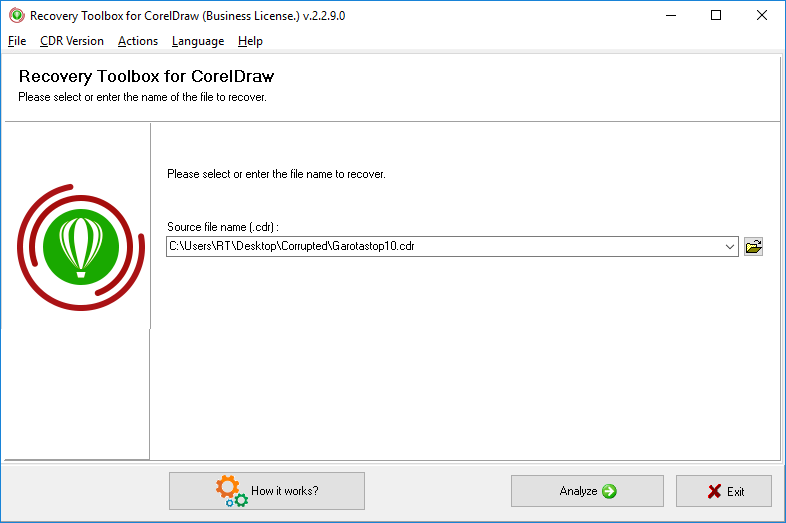
यह पहला चरण आपको वह फ़ाइल चुनने देता है जिसे आप पुनर्स्थापित करना चाहते हैं। यह 3 तरीकों से किया जा सकता है। सबसे पहले, आप प्रोग्राम विंडो के केंद्र में स्थित इनपुट फ़ील्ड में फ़ाइल का नाम और पथ टाइप कर सकते हैं। आप मानक Windows ओपन फ़ाइल डायलॉग खोलने के लिए इनपुट फ़ील्ड के दाईं ओर एक छोटे आइकन पर भी क्लिक कर सकते हैं। अंत में, आप ड्रॉपडाउन सूची से पहले से उपयोग की गई *.cdr फ़ाइलों में से एक का चयन कर सकते हैं जिसे इनपुट फ़ील्ड के दाईं ओर नीचे की ओर तीर वाले एक छोटे बटन पर क्लिक करके खोला जा सकता है। एक बार जब आप फ़ाइल का नाम और स्थान निर्दिष्ट कर लेते हैं, तो विंडो के नीचे Next पर क्लिक करके अगले चरण पर आगे बढ़ें। यदि आप वास्तव में जारी रखना चाहते हैं तो प्रोग्राम आपको संकेत देगा और आपकी पुष्टि के बाद पुनर्प्राप्ति प्रक्रिया शुरू करेगा।

2. पुनर्प्राप्त करने योग्य सामग्री का पूर्वावलोकन

विज़ार्ड का दूसरा चरण आपको क्षतिग्रस्त फ़ाइल में संग्रहीत ड्राइंग का पूर्वावलोकन करने की अनुमति देता है। + और - कुंजियों या माउस व्हील का उपयोग करके ड्राइंग को ज़ूम इन और आउट करें। छवि को स्थानांतरित करने के लिए, पूर्वावलोकन क्षेत्र में कहीं भी बायाँ-क्लिक करें और बटन को छोड़े बिना माउस को घुमाएँ। दायाँ माउस बटन एक संदर्भ मेनू खोलता है जो आपको पसंदीदा नेविगेशन मोड - ज़ूम या मूव चुनने देता है। यदि आप अपने हेरफेर (जैसे अत्यधिक ज़ूम) के कारण छवि नहीं देख पा रहे हैं, तो प्रारंभिक दृश्य पर वापस जाने और छवि पर फिर से फ़ोकस करने के लिए View - Reset view कमांड का उपयोग करें।
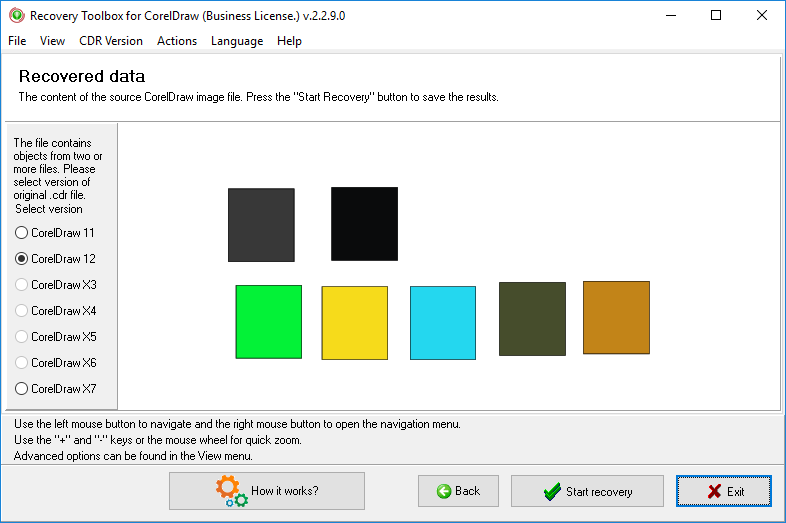
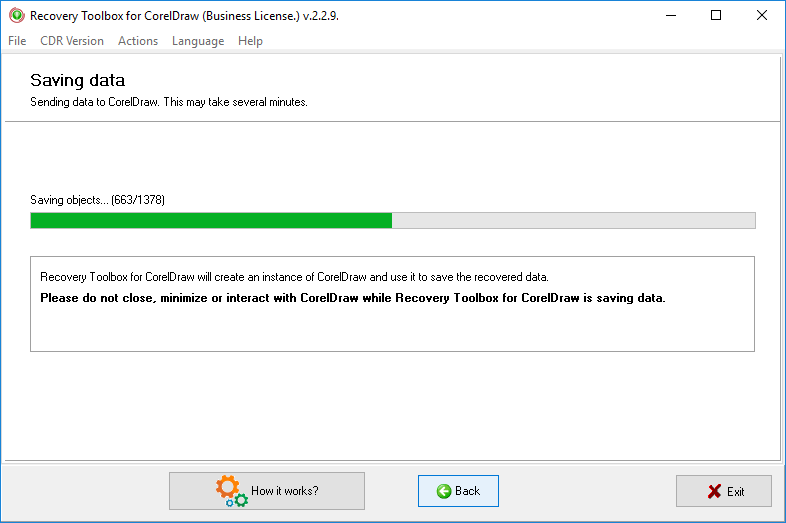
3. फ़ाइल को CorelDRAW में भेजना
Recovery Toolbox for CorelDraw पुनर्प्राप्त किए गए चित्रों को फ़ाइल में सहेजता नहीं है, बल्कि उन्हें संपादन और आवश्यक प्रारूप में सहेजने के लिए सीधे CorelDRAW में भेजता है। जैसा कि ऊपर बताया गया है, प्रोग्राम के सही ढंग से काम करने के लिए आपके कंप्यूटर पर CorelDRAW इंस्टॉल होना चाहिए। यदि ऐसा नहीं है, तो Recovery Toolbox for CorelDraw इस चरण को छोड़ देगा और संबंधित त्रुटि पाठ के साथ एक रिकवरी लॉग दिखाएगा।

यदि आपके कंप्यूटर पर CorelDRAW के कई संस्करण स्थापित हैं, तो प्रोग्राम आपको वह संस्करण चुनने का सुझाव देगा जिसमें फ़ाइल डेटा निर्यात किया जाएगा।

यह विज़ार्ड का अंतिम चरण है जिसमें इस रिकवरी सत्र का लॉग शामिल है। अब आप प्रोग्राम के साथ काम करना समाप्त कर सकते हैं और बाहर निकलने के लिए Finish बटन पर क्लिक कर सकते हैं या Back बटन की मदद से वापस जा सकते हैं और रिकवरी के लिए कोई दूसरी फ़ाइल चुन सकते हैं।
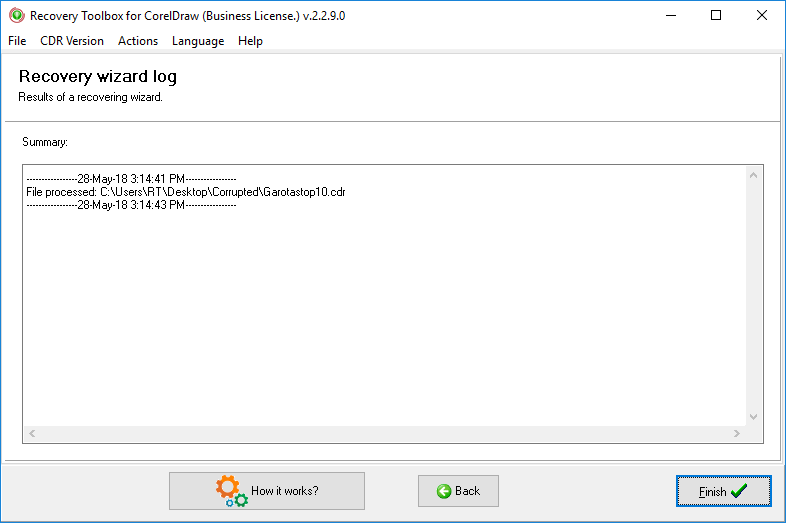
अन्य प्रोग्राम सुविधाएँ और आदेश
Actions मेनू में दो और उपयोगी आदेश पाए जा सकते हैं: Send source file और Clear file list. यदि Recovery Toolbox for CorelDraw किसी कारण से क्षतिग्रस्त फ़ाइल को पुनर्स्थापित करने में विफल रहता है, तो पूर्व आपको प्रोग्राम डेवलपर्स को क्षतिग्रस्त फ़ाइल भेजने में सक्षम बनाता है (यह सामग्री पूर्वावलोकन और पुनर्प्राप्ति लॉग चरणों पर प्रोग्राम विंडो के निचले भाग में Send file to developers बटन पर क्लिक करके किया जा सकता है)। Clear file list आदेश पहले उपयोग की गई फ़ाइलों और उनके पथों की सूची साफ़ करता है।
यदि आप उस *.cdr फ़ाइल का संस्करण जानते हैं जिससे आप डेटा पुनर्प्राप्त करना चाहते हैं, तो उसे चुनने के लिए CDR Version मेनू का उपयोग करें और फ़ाइल पुनर्प्राप्ति को तेज़ और अधिक सटीक बनाएँ। यदि आप फ़ाइल के संस्करण के बारे में निश्चित नहीं हैं, तो Auto detect विकल्प का उपयोग करें और Recovery Toolbox for CorelDraw को अपने आप संस्करण का पता लगाने दें।
जैसा कि आप देख सकते हैं, Recovery Toolbox for CorelDraw का उपयोग करना बहुत आसान है। यदि आपके पास CorelDRAW फ़ाइल है जो आपकी हार्ड ड्राइव पर क्षतिग्रस्त हो गई है या बाधित डाउनलोड के दौरान दूषित हो गई है, तो यह बेहतरीन सॉफ़्टवेयर इस समस्या को स्टाइल में हल करेगा और आपको जल्द से जल्द काम पर वापस जाने में मदद करेगा, जिससे आपका समय, पैसा और संभवतः काफी हद तक हिम्मत बचेगी।

संसाधन:
- विकिपीडिया पर CorelDRAW: https://hi.wikipedia.org/wiki/कोरल_ड्रा
- कोरलड्रा की आधिकारिक वेबसाइट: https://www.coreldraw.com/en/
- समुदाय: https://community.coreldraw.com/